Advertentie
Tegenwoordig is het waarschijnlijk iets dat je nodig hebt om een map of bestand te verbergen of te vergrendelen als je een computer gebruikt die anderen ook gebruiken.
Er is een eerder bericht over dit onderwerp geschreven hier 2 manieren om "belangrijke" bestanden en mappen in Windows te verbergen Lees verder maar ik heb een paar andere methoden gevonden om zoiets te doen, met uitzondering van downloadprogramma's die gemakkelijk toegankelijk zijn voor anderen.
Hier zijn er vijf anders methoden:
ramen
Methode 1 (de gemakkelijke)
-
1. Klik op "Start", "Uitvoeren" en typ vervolgens cmd. Wanneer de opdrachtprompt wordt geopend, typt u "CD C: Test" (vervang "Test" door de naam van de map die u wilt verbergen.)
2. Typ nu "attrib-bestand + s + h" en vervang "bestand" door de naam van de daadwerkelijke bestandsnaam die u wilt verbergen.
3. Ga nu terug naar C: Test en zoek naar uw bestand of map, deze is er niet! Je kunt het niet vinden door gewoon rond te bladeren, via de opdrachtprompt of zelfs als je op "Verborgen bestanden en mappen weergeven" klikt.
4. Om de map en de inhoud weer te vinden, gaat u eenvoudig terug naar de opdrachtprompt, typt u "CD C: Test" (natuurlijk, opnieuw "Test" vervangen door de naam van de map,) en typ vervolgens "attrib bestandsnaam -s -h”. U zou nu uw bestand opnieuw moeten kunnen vinden!
Methode 2 (hier begint het iets moeilijker te worden)
Deze methode verbergt, in tegenstelling tot de vorige een hele rit in plaats van afzonderlijke bestanden of mappen:
(Voordat u het register I ooit gebruikt STERK AANBEVELEN een back-up maken van uw register met een hulpmiddel vergelijkbaar met Registry Tool of CCleaner. U kunt ook een handmatige methode gebruiken die lijkt op deze.)
-
1. Ga naar "Start", "Uitvoeren" en typ regedit.
2. Wanneer de register-editor wordt geladen, navigeert u naar: HKEY_LOCAL_MACHINESoftwareMicrosoftWindowsCurrentVersion
PoliciesExplorer
3. Klik met de rechtermuisknop op 'Verkenner' en selecteer 'Nieuw' en 'DWORD-waarde'.
4. Geef de waarde een naam NoDrives en selecteer "Decimaal" als basis.
5. Typ in het waardetype het nummer dat overeenkomt met de onderstaande schijf:

(Bijvoorbeeld: als u station E wilt verbergen, typt u 16. U kunt ook meerdere schijven verbergen door de twee nummers toe te voegen. Bijv. Als u schijven E en G wilt verbergen, 16 + 64 = 80.)
6. Nadat u uw computer opnieuw hebt opgestart, zou u de schijf niet meer moeten kunnen zien.
Methode 3
-
1. Maak een map op een schijf voor eenvoudige toegang, b.v. C:. (Noem het iets gerelateerd aan het Configuratiescherm, bijv. Gebruikers.)
2. Maak een nieuw bestand in Kladblok en kopieer en plak het volgende erin:
ren Gebruikers Gebruikers. {21EC2020-3AEA-1069-A2DD-08002B30309D}
3. Vervang "Gebruikers" door de naam van de map die u hebt gemaakt en sla het bestand op als loc.bat.
(U zou nu uw map en de moeten kunnen zien loc.bat bestand, met de loc.bat in dezelfde map als de map Daar zit niet in.)
4. Klik nu met de rechtermuisknop en maak een ander tekstbestand. Kopieer en plak het volgende erin:
ren Gebruikers. {21EC2020-3AEA-1069-A2DD-08002B30309D} Gebruikers
(Zorg ervoor dat u het woord "Gebruikers" vervangt door de naam van uw map.)
5. Bewaar het als key.bat.
6. Nu zou u het moeten zien loc.bat en de key.bat bestanden in dezelfde map als de map die u hebt gemaakt.
7. Nu hoeft u alleen maar te dubbelklikken op loc.bat bestand en de map moet een pictogram hebben dat lijkt op het configuratiescherm. Als u op de map klikt, wordt u doorgestuurd naar het Configuratiescherm en hebt u de map vergrendeld.
8. Dubbelklik natuurlijk op de knop om het te ontgrendelen key.bat bestand en de map zou terug moeten gaan naar de map die u eerst hebt gemaakt.
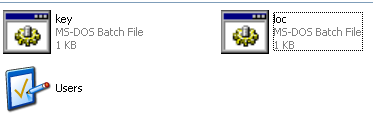
Methode 4
Met deze laatste methode kunnen gebruikers bestanden in een JPEG-afbeelding verbergen:
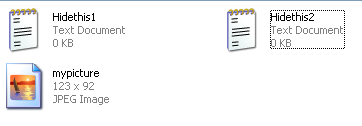
1. Maak een map in C:, bijv. C: Folder1.
2. Plaats alle bestanden die u daar wilt verbergen, evenals een JPEG-afbeelding waarin u de bestanden wilt verbergen.
3. Selecteer alle bestanden die u wilt verbergen en maak een ZIP- of RAR-bestand met hen met behulp van een programma zoals WinRAR, WinZip, 7zip, enz.
4. Nu zou u uw archief moeten hebben naast uw bestanden die u wilt verbergen, ook al staan ze al in het gearchiveerde bestand, met de JPEG-afbeelding waarin u dit alles wilt verbergen.
5. Ga naar 'Start', 'Uitvoeren' en typ: cmd.
6. Typ nu: CD en typ vervolgens: cd Folder1. (Natuurlijk vervangen map1 met de naam van uw map.)
7. Typ het volgende: kopie / b myimage. JPG + archivedthing.rar myimage.jpg
(Opmerking: vervang de naam "myimage" door de naam van uw afbeelding en vervang "archivedthing" door de naam van uw gecomprimeerde bestand.)
8. U zou een reactie moeten ontvangen die lijkt op het volgende: "1 bestand (en) gekopieerd."
9. Om de bestanden in uw afbeelding te vinden, hoeft u alleen maar met de rechtermuisknop op de afbeelding te klikken en "Openen met ..." te selecteren en "WinRAR" te selecteren of de naam van het programma dat u hebt gebruikt om de originele bestanden te archiveren.
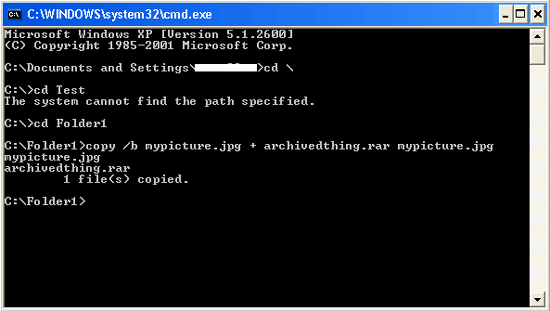
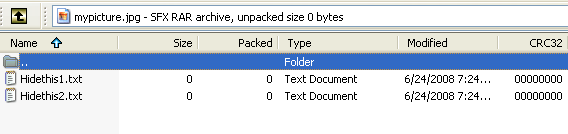
Mac
Nu is het voor Mac-gebruikers anders. De volgende methode kan worden gebruikt voor Unix-achtige systemen, dus Macs.
Methode 5
-
1. Maak een map in uw map "Home" via uw map door het volgende te typen: mkdir .mijnfoldernaam De map moet een stip ervoor hebben. Bijv. .myfoldername.
2. Ga naar uw thuismap en klik op "Ga" en vervolgens op "Ga naar map". Typ het volgende: ~ / .Myfoldername.
3. Je zou nu dingen in je verborgen map moeten kunnen plaatsen.
(Opmerking: Finder onthoudt uw eerder getypte mappen.)
Welke andere methoden gebruikt u om een map, een bestand of een station te verbergen?
Will Mueller is een computernerd en nerd die al veel te lang computers gebruikt. Daarmee heb ik gewerkt aan een grote hoeveelheid webontwikkeling en programmeren.


